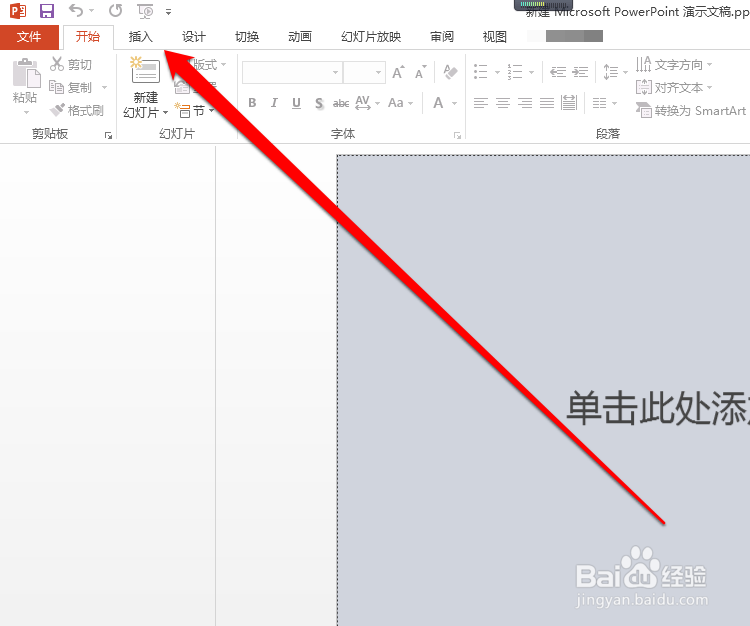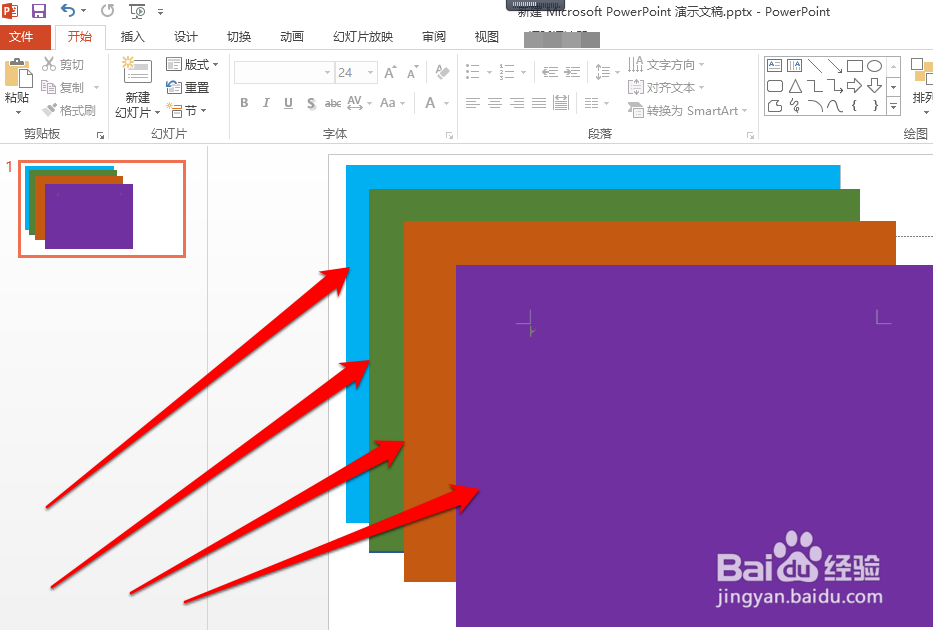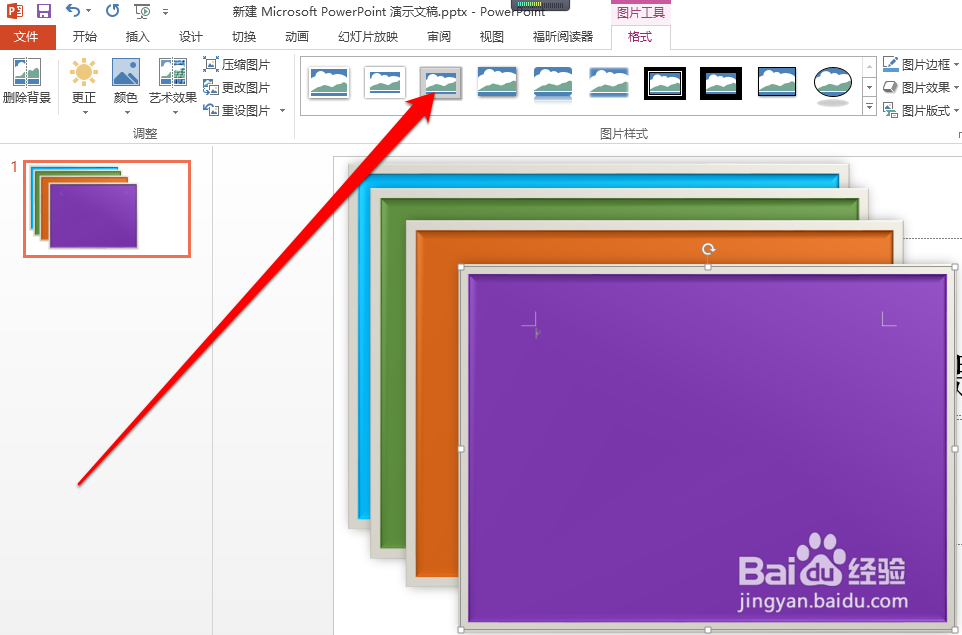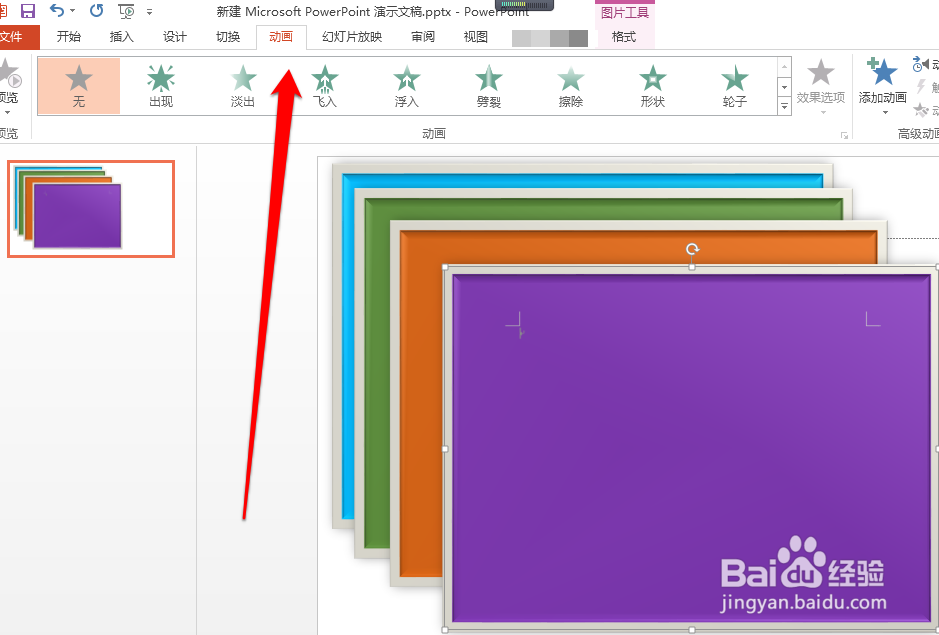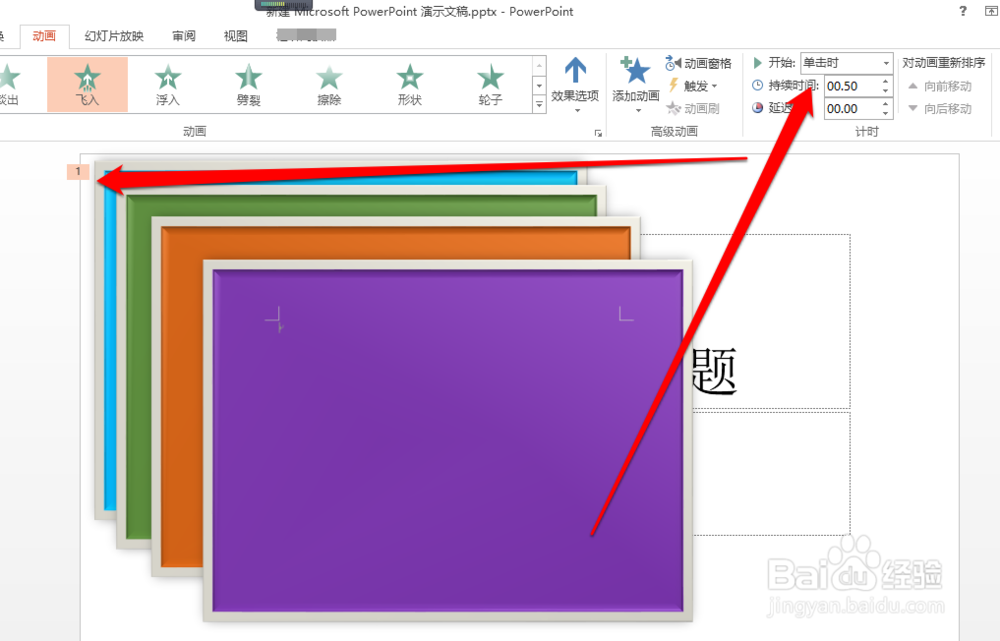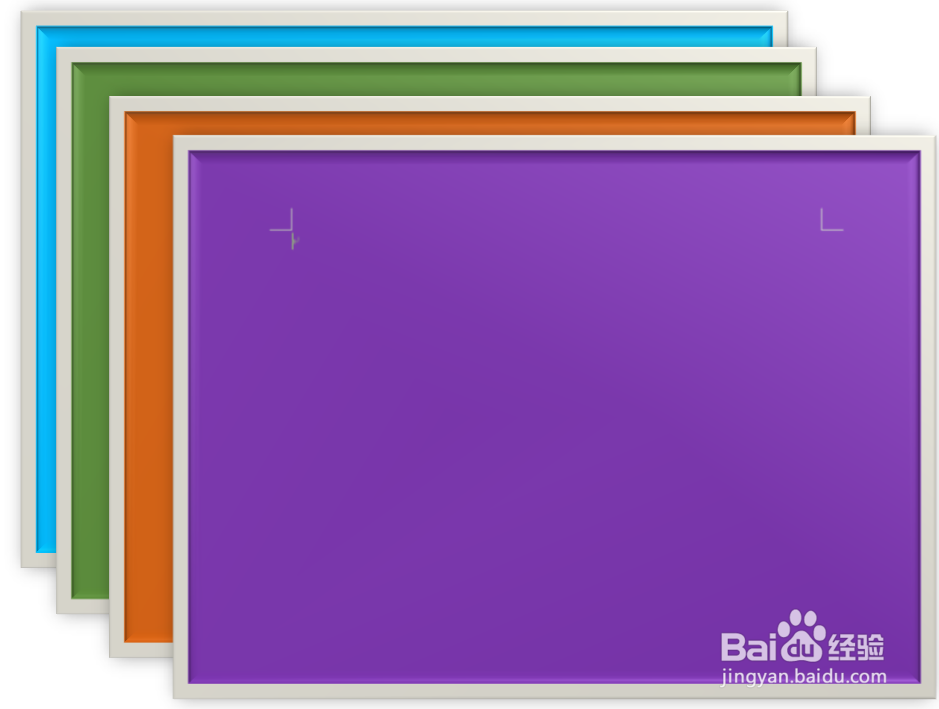如何在一张ppt中插入多张图片并能依次播放
1、将多张图片放入一个文件夹,为PPT备用。
2、进入PPT软件,点击插入按钮。
3、点击图片按钮,选择准备好的图片。
4、将一张图片放入PPT第一个页面位置
5、将所有的照片,都放入到PPT第一个页面。
6、为每个图片,设计一个边框。
7、点击功能栏的动画按钮,每一个图片设置动画效果,并设置每张图片播放时间和播放顺序。
8、点击PPT播放按钮,PPT图片按照动画设计依次播放。
声明:本网站引用、摘录或转载内容仅供网站访问者交流或参考,不代表本站立场,如存在版权或非法内容,请联系站长删除,联系邮箱:site.kefu@qq.com。
阅读量:91
阅读量:70
阅读量:53
阅读量:41
阅读量:87